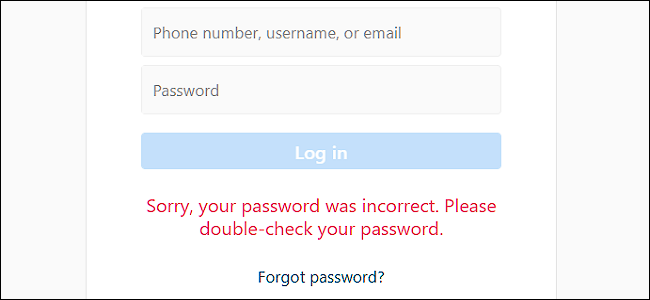Som en av de tidigaste tjänsterna förblir Gmail kvarhörnstenen i Googles online-närvaro. Så när du glömmer ditt Gmail-lösenord, och jag inte vill överdriva saker här, är det i princip som om du är ett Internet-spöke som spottar hallarna i ditt tidigare liv.
Okej, det är inte så illa. Men du vill ändra ditt lösenord och få åtkomst till ditt konto så snabbt som möjligt.
Gmail: s standardåterställningsförfarande
- Gå till inloggningssidan för Gmail och klicka på länken "Glömt lösenord".
- Fyll i det senaste lösenordet du kommer ihåg. Om du inte kommer ihåg en, klicka på "Prova en annan fråga."
- Ange den sekundära e-postadressen du använde när du konfigurerade ditt Gmail-konto för att få ett e-postmeddelande om återställning av lösenord.
Gmail har några olika sätt att bekräfta din identitet och återställa (eller återställa) ditt lösenord. Tack och lov är de alla utplacerade i en fin liten guide som Gmail kommer att leda dig steg för steg.
Att starta återställningsprocessen är ganska enkelt: klicka bara på länken "glömt lösenord" på inloggningssidan för Gmail. Du kommer då att visas och ber dig att sätta in det senaste lösenordet du kan kom ihåg. Om du kommer ihåg ett korrekt lösenord och har du installerat ett backup-system kommer du att bli ombedd att fortsätta på olika sätt. Om du inte kommer ihåg någon av dem klickar du på "prova en annan fråga."

Nästa alternativ kommer att skicka en kod till ett återställningsmeddelande, vilket snarare antar att du ha ett sekundärt återställningsmeddelande (som du skapar sätttillbaka när du skapade ditt Gmail-konto i första hand). Om du använder det här alternativet skickar du en länk till ditt sekundära e-postkonto (som inte behöver vara Gmail), med en 6-siffrig kod som gör att du kan ställa in ett nytt lösenord och få åtkomst till ditt konto igen. Kontrollera din e-post på det här sekundära kontot för att se koden och ange den sedan för att låsa upp en ny lösenordgenerator. Nyare konton kan också ha ett alternativ för säkerhetskopiering av telefonnummer - se nedan.
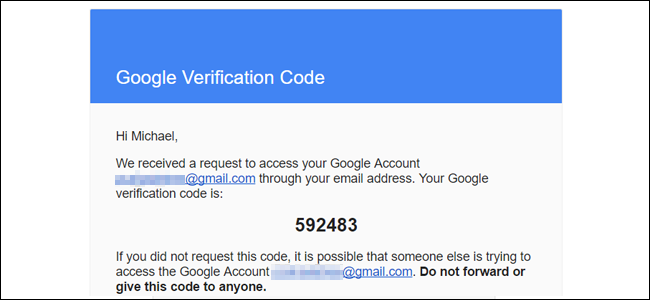
Om det inte fungerar - som, säg, du har inteåtkomst till kontot som du ursprungligen betecknade som säkerhetskopia antingen - klicka på "prova en annan fråga" igen. Nu kommer vi in på äldre, mindre säkra metoder för kontoskydd, till exempel säkerhetsfrågor som "vad är din mors jungfrun." Du borde kunna svara på minst en av dessa.

Skapa nu ett nytt lösenord och bekräfta det. Nu har du åtkomst till ditt konto igen. Här är en grundläggare för hur du väljer ett nytt lösenord som är både säkert och minnesvärt.
Säkra ditt konto
RELATERAD: Hur du säkra ditt Gmail- och Google-konto
När du har konfigurerat ett nytt lösenord kommer Google att göra detuppmanar dig att kontrollera säkerhetsinställningarna för ditt Gmail-konto (och ditt större Google-konto i allmänhet). Vi rekommenderar starkt att du lägger till ett telefonnummer och ett aktuellt e-postmeddelande om du inte redan har dessa kopplade till ditt konto. De tillåter enkel återställning via en 6-siffrig stift levererad via e-post eller textmeddelande.

Även om Gmail tidigare stödde säkerhetfrågor, det låter dig inte längre lägga till några nya, bara ta bort åtkomst till gamla. Detta är en åtgärd som sätts på grund av att säkerhet ifrågasätter typ av sug på att tillhandahålla faktisk säkerhet. Din gamla fungerar fortfarande så länge du inte tar bort den manuellt på den här sidan.
När du har anslutit dig till ditt Gmail-konto, gå igenomtill inställningssidan för Google-konto genom att klicka på din profilbild (det är bara den första bokstaven i ditt förnamn om du inte har angett ett) i det övre högra hörnet och sedan på "Mitt konto."

RELATERAD: Så ser du andra enheter som är inloggade på ditt Google-konto
Klicka på "Logga in på Google på den här sidan.”Här kan du kontrollera ditt e-postmeddelande och telefonnummer igen och se vilka enheter som senast har öppnat ditt konto och från vilka platser. Om någonting ser ut som om det saknar det sistnämnda, kanske någon försöker få åtkomst till ditt konto för olyckliga ändamål.

Det finns andra alternativ på inloggningssidan dukanske vill utforska. Det rekommenderas starkt att ställa in tvåfaktorautentisering, och om du använder detta Gmail-konto på din smartphone kan du få en autentiseringsprompt där istället för att manuellt skriva in ett lösenord på webben.
Bildkredit: Andy Wright / Flickr